在日常的文档编辑工作中,Word软件是我们不可或缺的工具。其中,“插入行”这一功能看似简单,却在许多特定的使用场景下发挥着重要作用,同时也可能引发一些值得关注的问题。下面一起看下word插入行设置的操作方法。
我们以WPS Office excel表格为例进行演示介绍。
一、word如何插入行
1、打开要插入行的word文档后,点击“插入”。

2、进入到插入界面,点击“表格”。

3、进入到表格下拉界面,点击“插入表格”。
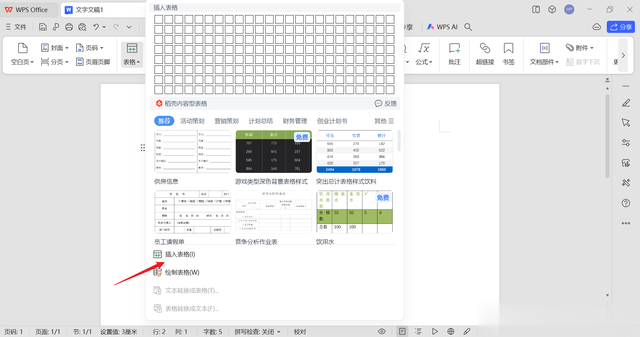
4、进入到插入表格界面,输入要插入的行数、列宽选择,点击“确定”。
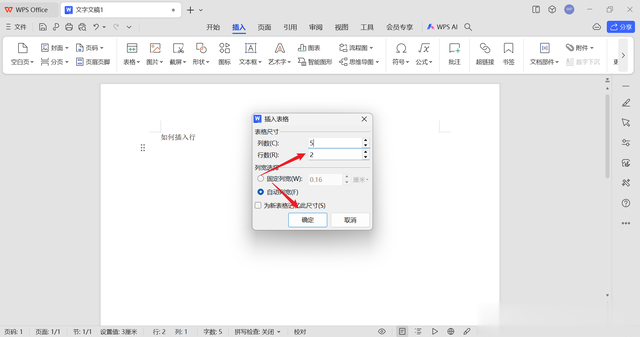
演示环境:
品牌型号:联想thinkpad E14
系统版本:Windows 11
软件版本:WPS Office 12.1.0
二、word插入行设置的注意事项
1. 插入位置:可以在表格的任意行上右键单击,选择“插入”选项,然后选择在上方或下方插入新行。
2. 快捷键:使用键盘上的Enter键可以快速在光标所在行的下方插入新行,连续按Enter键可插入多行。
3. 多行插入:如果需要一次性插入多行,可以先选中目标行,然后右键单击选择“插入”,这样可以一次性插入多行。
4. 表格调整:插入行后,可能需要调整表格的大小和格式,以确保表格内容的整洁和美观。
